LF - Perintah Dasar Sistem Operasi Linux (Debian 11/CentOS Stream 8)
Perintah Dasar Sistem Operasi Linux
Perintah Dasar Debian
Menurut Amera P. Safira (2023) perintah dasar linux ada 27 seperti di bawah ini:
1. pwd
Ketika Anda ingin membuat, melihat, atau menghapus files, Anda tentunya perlu memastikan terlebih dahulu kalau Anda sudah berada di direktori yang tepat bukan?
Nah, pwd atau print working directory akan memberikan informasi mengenai direktori aktif yang sedang Anda akses. Hasil dari command adalah seperti /home/username.
2. cd
Jika direktori yang Anda akses saat itu ternyata belum tepat, Anda bisa memanfaatkan perintah cd (change directory) untuk mengubah atau membuka direktori tertentu.
Contohnya, Anda sedang berada di direktori Home dan ingin mengakses folder Downloads. Nah, Anda hanya perlu menulis perintah cd Downloads.
3. mkdir
Perintah mkdir (make directory) berfungsi untuk membuat folder atau direktori baru. Untuk menambah direktori Movies, misalnya, Anda bisa menulis mkdir Movies.
Selain itu, Anda juga bisa membuat direktori dalam direktori lain yang sudah ada. Caranya, ketik nama direktori lama diikuti dengan direktori baru, seperti mkdir Movies/Actions.
4. rmdir
Jika Anda ingin menghapus direktori, Anda bisa menggunakan perintah rmdir. Namun perlu diketahui, perintah ini hanya bisa menghapus direktori yang masih kosong.
Sebagai alternatif, Anda juga bisa menulis rm -r untuk mendapatkan fungsi yang sama seperti rmdir.
Namun harus diingat, Anda perlu berhati-hati dalam menggunakan rm -r. Pastikan Anda telah menulis nama folder/file setelah perintah rm -r (contohnya seperti: rm -r Movies/Actions).
Jika Anda lupa mencantumkan nama folder/file tersebut, maka yang terjadi adalah Anda akan menghapus seluruh direktori pada server.
5. rm
Kalau Anda ingin menghapus direktori beserta seluruh files yang ada di dalamnya, Anda bisa memanfaatkan perintah rm.
Sedangkan bagi Anda yang ingin menghapus satu file secara khusus, Anda bisa menambahkan nama file tersebut setelah perintah rm (contoh: rm filename).
Tidak hanya itu, Anda juga bisa menghapus banyak files dalam waktu bersamaan dengan menulis rm filename1 filename2 filename3.
6. cat
Sebagaimana namanya, perintah cat (concatenate) berfungsi untuk menggabungkan files.
Contohnya, tulis cat filename1 filename2>filename3 untuk menggabung filename1 dan filename2, dan menjadikannya sebagai filename3.
Di samping itu, cat juga menawarkan beberapa fungsi lain, seperti mengetahui konten suatu file (contoh: cat file.txt) dan membuat file baru (contoh: cat > newfile).
7. echo
Perintah echo menawarkan banyak fungsi, salah satunya adalah untuk memasukkan data (yang biasanya berbentuk teks) ke dalam file.
Sebagai contoh, Anda ingin menambah teks hello there, welcome! ke file bernama sample.txt. Nah untuk melakukannya, Anda bisa menulis echo hello there welcome! >> sample.txt.
8. ls
Bagi Anda yang ingin mengetahui konten apa saja yang terdapat dalam working directory atau direktori aktif, Anda bisa menggunakan perintah ls.
Selain itu, Anda juga bisa melihat hidden files dengan perintah ls -a, atau melihat konten di direktori lain dengan menulis nama direktorinya seperti ls /home/username/Documents.
9. locate
Anda merasa bingung di mana suatu file tersimpan? Tenang, Anda bisa memanfaatkan perintah locate.
Jika Anda lupa dengan nama file tersebut, Anda bisa menambahkan -i, sehingga perintahnya menjadi locate -i filename.
Sedangkan jika nama file yang dicari lebih dari satu kata, Anda perlu menambahkan asterisk (*) ke dalam perintahnya (contoh: locate -i data*sekolah).
10. find
Anda juga bisa menggunakan find command untuk menemukan suatu file atau direktori. Bedanya, pencarian dengan perintah ini hanya akan difokuskan ke direktori tertentu.
Misalnya Anda menulis find /nama direktori/ -name sample.txt, maka pencarian tersebut hanya dilakukan pada direktori home yang dituliskan.
11. touch
Perintah touch bisa digunakan untuk membuat file baru dengan berbagai jenis format; seperti txt, zip, maupun html.
Untuk membuat file dengan format teks di direktori Documents, misalnya, Anda dapat menulis perintah touch /home/username/Documents/sample.txt,.
12. sudo
Singkatan dari SuperUser Do; sudo adalah sebuah perintah dasar Linux yang memungkinkan Anda menjalankan berbagai macam tasks yang memerlukan root atau administrative permissions.
Contoh perintahnya adalah sudo visudo, yang berfungsi untuk mengedit file konfigurasi atau sudoers.
13. cp
Perintah cp digunakan untuk menyalin file dari direktori aktif ke direktori lain. Contohnya, Anda ingin menyalin sample.txt ke direktori Documents.
Nah, Anda bisa menulis cp sample.txt /home/username/Documents/.
Baca Juga: Kenali Apa Itu Dedicated Server, Kelebihan, dan Kekurangannya
14. mv
Di sistem operasi Linux, Anda juga dapat memindahkan file ke direktori lain dengan bantuan perintah mv.
Sebagai contoh, Anda menulis mv sample.txt /home/username/Documents/ untuk memindahkan sample.txt ke direktori Documents.
Tidak hanya itu, mv juga bisa dimanfaatkan untuk mengubah nama file. Sebagai contoh, Anda ingin mengganti nama file txt Anda, maka perintahnya akan menjadi mv oldsample.txt newsample.txt.
15. ping
Sering mendengar ping command? Atau malah sering menggunakannya? Perintah dasar Linux yang satu ini menawarkan fungsi untuk mengetahui atau mengecek koneksi Anda ke server.
Jika Anda menulis ping google.com, contohnya, Anda nantinya akan memperoleh detail informasi mengenai koneksi Anda ke Google.
16. zip dan unzip
Perintah zip dan unzip tentunya sudah tak asing lagi di telinga Anda bukan? Zip command digunakan untuk mengompres file menjadi zip archives.
Contoh perintahnya seperti zip -r archivename.zip filename1 folder2. Sebaliknya, unzip berfungsi untuk mengekstrak zip archives (contoh: unzip archivename.zip).
17. hostname
Ada beberapa informasi yang bisa Anda dapatkan dari perintah hostname ini. Salah satunya adalah mengenai nama DNS (Domain Name System).
Di samping itu, Anda juga bisa mengetahui IP address Anda dengan menambahkan -i atau -I, sehingga perintahnya menjadi hostname -i atau hostname -I.
18. chown
Tahukah Anda kalau setiap file dalam Linux dibekali dengan keamanan dan proteksi berupa access permissions? Artinya, setiap file dan direktori hanya bisa diakses oleh pengguna tertentu saja.
Ada tiga klasifikasi user permissions dalam Linux, yaitu:
User—pemilik file atau pengguna yang membuat file tersebut
Group—terdiri dari beberapa pengguna. Nantinya, hanya anggota grup yang bisa mengakses file.
Others—pengguna yang memiliki akses ke suatu file, tetapi bukan user/pemilik maupun anggota dari group.
Lalu, bagaimana jika Anda ingin mengubah atau mentransfer kepemilikan suatu file? Caranya mudah, yakni dengan menggunakan perintah chown.
Misalnya jika Anda menulis chown user2 sample.txt, Anda berarti telah menjadikan user2 sebagai pemilik file sample.txt.
Selain itu, chown juga bisa digunakan untuk mengganti kepemilikan suatu grup (contoh: chown :group1 sample.txt).
19. chmod
Perintah chmod (change mode) berfungsi untuk mengganti izin akses terhadap suatu file atau direktori. Urutan perintahnya adalah chmod [opsi izin akses] [nama file].
Contohnya seperti chmod 754 filename.
Adapun 754 dalam kode tersebut bisa dirincikan sebagai berikut:
7 adalah kombinasi dari 4+2+1; berarti user dapat membaca (angka 4), memodifikasi dan menghapus (angka 2), serta menjalankan/mengeksekusi file tersebut (angka 1).
5 merupakan gabungan dari 4+0+1; menandakan bahwa anggota group bisa membaca (4) dan menjalankan/mengeksekusi file (1), tetapi tidak bisa memodifikasi dan menghapusnya (0).
4 adalah kombinasi dari 4+0+0, yang berarti kalau others hanya bisa membaca (4), namun tidak dapat memodifikasi atau menghapus (0) dan menjalankan file (0).
Baca Juga: Mengenal Server: Pengertian, Jenis, Fungsi, dan Manfaatnya
20. uname
Perintah uname atau Unix Name digunakan untuk mengetahui informasi dasar mengenai sistem Linux yang Anda gunakan— versi kernel, tanggal rilis, tipe prosesor, nama sistem operasi, dan sebagainya.
Pola perintahnya adalah uname [opsi]. Nantinya, anda akan mengganti [opsi] sesuai dengan informasi yang ingin Anda cari. Misalnya untuk mengetahui nama sistem operasi yang digunakan, Anda dapat menulis uname -o.
21. df
Gunakan perintah df untuk memperoleh informasi mengenai penggunaan disk space sistem Anda, serta mengetahui berapa banyak kapasitas yang tersisa.
Nantinya, detail tersebut akan disajikan dalam persentase dan kilobytes. Namun jika Anda ingin melihatnya dalam megabytes, maka tuliskan perintah df -m.
22. diff
Perintah diff (singkatan dari difference) digunakan untuk membandingkan konten antar file, baris per baris.
Menariknya, Anda akan mendapatkan informasi mengenai baris mana saja yang perlu diubah agar files tersebut menjadi sama.
Untuk menjalankan perintah ini, Anda hanya perlu menulis diff diikuti dengan nama file yang akan dibandingkan (contoh: diff file1.txt file2.txt).
Sebagai output, Anda akan memperoleh simbol yang berisi instruksi bagaimana mengubah file pertama agar bisa menyerupai file kedua.
Adapun simbol-simbolnya terdiri dari a (add/tambahkan), c (change/ubah), dan d (delete/hapus).
23. du
Anda bisa melacak atau mengecek seberapa banyak kapasitas disk yang digunakan oleh suatu file dan direktori dengan bantuan perintah du (disk usage).
Sebagai contoh, Anda ingin mengetahui penggunaan disk dari direktori /home/username. Nah, Anda cukup menulis du /home/username.
Sedangkan jika ingin melihat hasilnya dalam bytes, kilobytes, megabytes, gigabytes dan seterusnya, maka tambahkan -h sehingga menjadi du -h /home/username.
24. tar
Perintah tar sebenarnya hampir mirip dengan zip. Bedanya, tar hanya mengumpulkan files dalam satu arsip dengan ekstensi .tar atau tarball, tanpa mengompresnya seperti pada zip.
Pola perintahnya adalah tar [opsi] [nama arsip] [file atau directory yang akan diarsip].
Sebagai contoh, Anda menulis perintah tar -czvf filename.tar.gz /home/username/. Di sini, opsi yang Anda gunakan adalah czvf, yang berarti:
c = create/membuat arsip .tar baru
z = membuat arsip dengan kompresi gzip
v = verbose/perlihatkan progress pembuatan file tar
f = buat arsip tar sesuai dengan nama yang diberikan, yang dalam contoh ini adalah filename.tar.gz
25. grep
grep merupakan salah satu perintah dasar Linux yang paling sering digunakan. Fungsinya adalah untuk mencari teks atau pattern di dalam suatu file. Pola perintahnya yakni grep [opsi] text/pattern [files].
Sebagai contoh, Anda menulis perintah grep -i UNix sample.txt. Artinya, Anda sedang mencari kata UNix dalam file sample.txt.
Adapun opsi -i berarti pencarian tersebut akan menampilkan semua baris yang mengandung kata UNix dengan mode case insensitive— tanpa memperdulikan apakah kata tersebut ditulis dalam huruf besar atau kecil. Sehingga kata UNIX, Unix, atau unix pun nantinya akan ditampilkan dalam hasil pencarian.
26. kill
Jika suatu program yang Anda jalankan di Linux tidak responsif atau kedapatan menggunakan kapasitas sumber daya sistem yang berlebih, mengapa tidak menghentikan prosesnya saja. Untuk melakukannya, Anda bisa memanfaatkan perintah kill.
Yang menarik, ada lebih dari 60 signals yang bisa digunakan dalam command ini. Untuk mengetahuinya, Anda bisa menulis perintah kill -l.
Di antara signals tersebut, dua opsi yang paling banyak digunakan adalah: (15) SIGTERM (menghentikan program dan memberikan waktu untuk menyimpan progress-nya) dan (9) SIGKILL (mematikan program secara paksa tanpa perlu merekam progress yang belum disimpan).
Contoh perintahnya adalah kill -9 1223. Di sini, 1223 adalah PID (Process ID) yang hendak di-kill. Anda dapat menemukan PID dari proses yang hendak Anda kill pada command top atau ps (contoh: ps -A | grep ‘firefox’)
27. man
Anda masih bingung dengan beberapa perintah/commands dan ingin mempelajari fungsinya lebih lanjut?
Tak usah khawatir! Linux juga menyediakan man command—sebuah perintah yang akan menampilkan halaman manual berisi instruksi atau deskripsi mengenai command tertentu.
Caranya, cukup tulis perintah man diikuti dengan nama command yang ingin Anda ketahui (contoh: man rmdir).
Menurut Jagoan Hosting (2022) perintah dasar ada 47 yakni:
1. Pwd
Perintah dasar Linux yang paling umum diketahui adalah Pwd. Fungsi dari pwd sendiri adalah untuk mengetahui direktori mana yang saat ini sedang kamu buka, Sob. Contohnya kalau kamu sedang membuka folder picture, nanti format tulisan pwd nya adalah /home/picture.
2. cd
Perintah dasar Linux beserta contohnya adalah cd. Nah, cd sendiri digunakan untuk membantu kamu dalam membuka folder yang ingin dibuka secara cepat. Misalnya kamu ingin membuka folder video yang diberi nama Si Jago Hosting, maka tinggal masukan tulisan “cd Si Jago Hosting”
3. mkdir
Perintah dasar Linux untuk membuat direktori baru adalah mkdir. Penerapan perintah mkdir juga sangat mudah. Ketika kamu ingin membuat direktori baru, hanya perlu menulis “mkdir New Folder”
4. rmdir
Nah, kalau kamu ingin menghapus folder, maka gunakan perintah dasar Linux rmdir, Sob. Namun, yang perlu kamu ketahui adalah, perintah rmdir hanya bisa menghapus folder kosong. Jadi, kalau ada isinya, kamu nggak bisa pakai rmdir.
5. Rm
Perintah dasar Linux yang digunakan untuk menghapus direktori adalah rm. Cara menggunakannya adalah dengan menuliskan nama folder yang ingin dihapus. Contoh, kamu ingin menghapus folder My Video, cara menghapusnya dengan mengetik “rm My Video.html”
6. Cat
Perintah dasar Linux cat mempunyai fungsi untuk membuat, menggabungkan, dan mengkonversi data yang ada. Perintah dasar Linux dan contohnya dalam penggunaan cat adalah seperti berikut.
Membuat file baru: cat > nama folder yang ingin kamu buat
Menggabungkan file: cat folder kamu 1 2 3 (tergantung jumlahnya) > nama folder yang nantinya akan menggabungkan folder-folder yang ada
Konversi file: cat nama file kamu | tr A-E atau E-A (untuk mengurutkan file berdasarkan deretan alfabet)
7. Echo
Fungsi dari echo adalah untuk menambahkan data di sebuah file. Misalnya, kamu ingin memasukan kalimat “Halo! Nama aku Si Jago Hosting” ke dalam file yang diberi nama “Jagoan Hosting”. Nah, yang kamu ketik nanti adalah “ echo Halo! Nama aku Si Jago Hosting >> Jagoan Hosting.txt”
8. Ls
Perintah dasar Linux berikutnya adalah Ls. Perintah ini bertujuan untuk melihat isi folder yang ada di perangkat komputer. Namun, perintah Ls juga terbagi lagi menjadi 3 jenis berdasarkan fungsinya, yakni Ls-R (untuk membuat daftar file), Ls-a (menampilkan data-data yang tersembunyi), dan Ls-al (memuat informasi lebih detail terkait direktori, seperti size, permission hingga owner).
9. Locate
Fungsi Locate memudahkan kamu untuk mencari file berdasarkan namanya saja tanpa harus menuliskannya secara spesifik dengan menambahkan tulisan (-i). Contoh, kamu ingin mencari beberapa file dengan dua kata kunci berbeda, seperti “Jagoan” dan “Hosting”.
Nanti, kamu hanya perlu menuliskan “locate –i Jagoan*hosting. Setelah itu, akan muncul berbagai macam file dengan dua kata kunci yang kamu baru masukan tadi.
10. Find
Perintah dasar Linux find mempunyai fungsi yang lebih spesifik karena kamu harus menuliskan nama file yang ada di sebuah folder. Contoh, kamu ingin mencari gambar “komputer” di folder bernama “My Gadget”. Penggunaan perintah find adalah cukup tuliskan find.- komputer My Gadget.txt.
11. Touch
Berfungsi untuk membuat folder tanpa isi, akan tetapi bisa diberikan penambahan seperti informasi terkait waktu pengubahan folder, akses hingga modifikasi.
12. Sudo
Berfungsi untuk menjalankan perintah dengan mengandalkan root sebagai kebutuhan akses sebuah data, jadi nantinya kamu bisa menggunakan kata sandi atau tidak sama sekali.
13. Cp
Fungsi Cp adalah untuk melakukan penyalinan (copy paste) data dari satu direktori ke direktori lainnya.
14. Mv
Untuk memindahkan file komputer dari satu folder ke folder lainnya sesuai pilihan kamu.
15. Ping
Berfungsi untuk mengakses waktu durasi dalam proses pengiriman hingga penerimaan respon pesan di sebuah jaringan.
16. zip, unzip
Fungsi dari zip pada perintah dasar Linux adalah untuk mengompres data yang kamu miliki menjadi zip archives. Sedangkan fungsi dari unzip adalah untuk melakukan ekstrak dari zip archives.
17. Hostname
Berfungsi untuk mengetahui nama domain dan IP yang kamu miliki.
18. Chown
Memberikan keamanan dan proteksi merupakan tugas utama dari Chown. Pada Linux, perintah chown terbagi atas 3 bagian, yakni pembuat file (user), beberapa pengguna (group), dan pengunjung yang hanya bisa melihat datanya saja tanpa melakukan editing (others).
19. Chmod
Melakukan pergantian izin akses dapat mengandalkan chmod sebagai solusinya. Deretan kata perintahnya adalah chmod (pilihan opsional akses) (nama file).
20. Uname
Untuk mengetahui informasi dasar terkait software Linux yang kamu gunakan saat ini, mulai dari informasi tanggal rilis hingga prosesornya pun tersedia.
21. Head
Secara otomatis, fungsi head akan menampilkan 10 baris utama dari file-file yang ada untuk dilakukan perbandingan.
22. Df
Untuk mengetahui besaran kapasitas yang tersedia ataupun yang telah digunakan.
23. Diff
Digunakan untuk melakukan pengubahan ataupun perbandingan dari satu baris file ke file lainnya.
24. Du
Kalau kamu ingin mengetahui seberapa besar kapasitas sebuah folder yang digunakan untuk menyimpan data, maka gunakanlah perintah dasar Linux du.
Baca juga : Cara Mengatasi Malware di Linux yang Mudah untuk Pemula
25. Tar
Hampir menyerupai perintah zip, akan tetapi perbedaannya hanya mengumpulkan serangkaian data dalam format .tar dan tidak dilakukan proses pengompresan.
26. Grep
Mencari informasi terkait pola atau kata yang ada dalam program Linux.
27. Kill
Jika saat menggunakan Linux terjadi crashing, maka untuk menghentikan program secara otomatis adalah dengan memanfaatkan perintah Linux kill.
28. Man
Perintah Linux yang satu ini sangat membantu Anda untuk mengetahui ragam perintah layaknya buku manual.
29. Tar
Untuk mengekstrak arsip.
30. Jobs
Menjalankan tugas maupun skrip secara otomatis.
31. Ping
Berfungsi untuk mengakses waktu durasi dalam proses pengiriman hingga penerimaan respon pesan di sebuah jaringan (ini sama dengan nomor 15)
32. Wget
Merupakan perintah di program Linux dan berfungsi untuk mengunduh file dengan format FTP, HTTP maupun HTTPS.
33. History
Mengetahui riwayat perintah yang sudah dijalankan sebelumnya.
34. Mand
Untuk menampilkan halaman manual terkait informasi daftar perintah Linux.
35. useradd, userdel
Useradd digunakan untuk menciptakan atau membuat pengguna baru yang nantinya dapat mengakses data di Linux. Sedangkan usedel untuk menghapus data pengguna baru supaya tidak bisa mengakses data kembali.
36. Quota
Batasan nilai yang sudah ditetapkan ketika ingin mengelola data ke dalam sumber daya yang tersedia.
37. Gedit
Berfungsi sebagai pembuka editor teks.
38. Reboot
Merupakan proses shutdown dari sistem Linux.
39. Poweroff
Melakukan penonaktifan sistem dengan mematikan board system-nya saja.
40. Kate
Berfungsi sebagai editor pada sebuah teks.
41. Date
Berfungsi untuk mengatur format tampilan tanggal.
42. Nano
Melakukan editing teks yang dikelompokan berdasarkan baris-baris tertentu, baik secara vertikal maupun horizontal.
43. Top
Untuk mengetahui program Linux yang sedang berjalan.
44. Clear
Melakukan pembersihan secara menyeluruh pada tampilan program Linux yang sedang dioperasikan.
45. Awk
Mempermudah dalam melakukan penulisan program yang nantinya akan menciptakan pola tertentu dan lebih mudah untuk dicari nantinya ketika dibutuhkan.
46. Sed
Berfungsi untuk mencari, menemukan, menghapus, hingga menyisipkan file yang dibutuhkan.
47. Ifconfig
Menampilkan konfigurasi jaringan dan mengatur alamat IP, perangkat keras, hingga melakukan disable network interface.
Setelah melihat daftar perintah dasar Linux dan fungsinya, dapat disimpulkan bahwa perintah-perintah tersebut sangat penting untuk melakukan berbagai tugas dan fungsi yang berbeda pada sistem operasi Linux. Beberapa perintah seperti pwd, cd, mkdir, dan ls digunakan untuk navigasi dan manajemen direktori, sedangkan perintah lainnya seperti cat, echo, dan grep digunakan untuk membaca dan memanipulasi isi file. Ada juga perintah-perintah yang berkaitan dengan pengaturan hak akses seperti chmod, chown, dan useradd/userdel, serta perintah untuk mengelola jaringan seperti ping, ifconfig, dan wget.
Beberapa perintah juga digunakan untuk pengelolaan sistem seperti reboot dan poweroff, serta perintah-perintah seperti tar, zip, dan awk yang berguna dalam pengarsipan dan pengolahan data. Semua perintah dasar Linux ini sangat berguna untuk mengelola sistem operasi Linux dengan lebih efektif, dan pengetahuan tentang perintah-perintah ini sangat penting bagi pengguna Linux untuk mengelola sistem dengan lebih efisien.
Praktik Perintah Dasar
- Pwd - Untuk menampilkan direktori kerja saat ini, jalankan perintah berikut:
- Cd - Untuk berpindah ke direktori lain, jalankan perintah berikut:
- Mkdir - Untuk membuat direktori baru, jalankan perintah berikut:
- Ls - Untuk menampilkan daftar file dan direktori di direktori kerja saat ini, jalankan perintah berikut:
- Cat - Untuk menampilkan isi file, jalankan perintah berikut:
- Echo - Untuk menampilkan teks di terminal atau menulis teks ke file, jalankan perintah berikut:
- Sudo - Untuk menjalankan perintah sebagai superuser, jalankan perintah berikut:
Daftar Pustaka
P. Safira, Amera. 2023. 25+ Perintah Dasar Linux dengan Fungsi & Contohnya. https://www.goldenfast.net/blog/perintah-dasar-linux/ Diakses Pada 10 Mei 2023 Pukul 10.31 WIB
Hosting, Jagoan. 2022. 47 Perintah Dasar Linux & Fungsinya yang Wajib Diketahui.https://www.jagoanhosting.com/blog/perintah-dasar-linux/ Diakses Pada 10 Mei 2023 Pukul 10.31 WIB



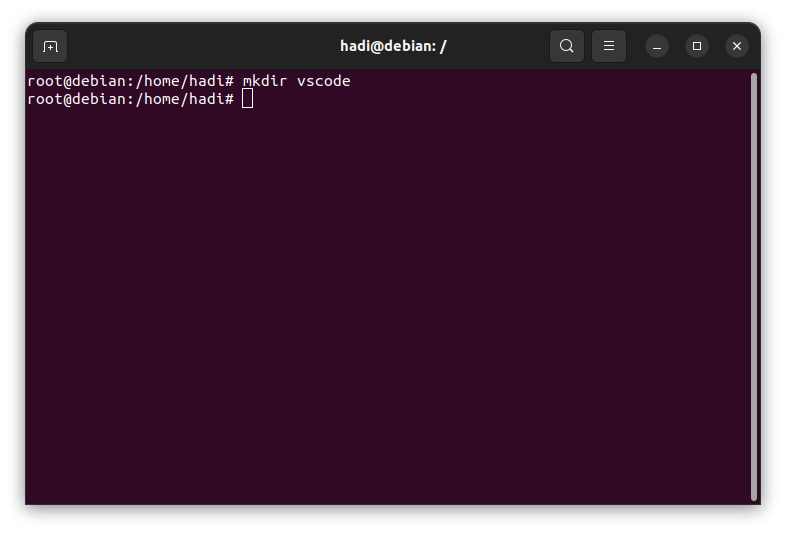




Komentar
Posting Komentar